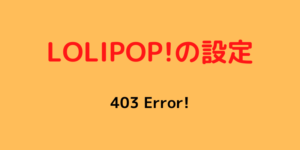サーバーを契約し、ドメインを取得したら次にしなければいけないのがWordPressのインストールです
これがないとサイトを運営・管理したり、ブログを書いたりできません
でも心配はいりません
ロリポップではサイト作成ツールが用意されており、簡単にWordPressをインストールすることができます
ではさっそくWordPressをインストールしてみましょう
WordPressをインストールする方法(ロリポップ編)
ロリポップのユーザ専用ページにログイン
ロリポップのトップページから「ログイン」→「ユーザ専用ページ」を選択してユーザ専用ページにログインしてください
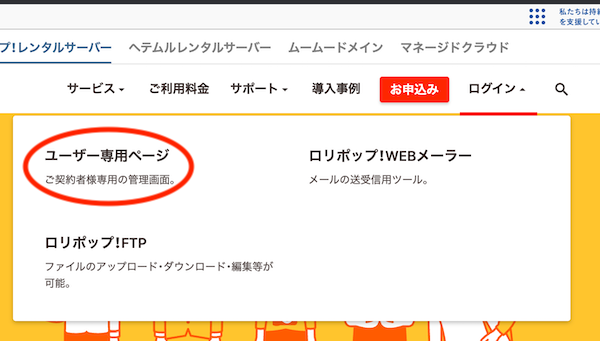
WordPress簡単インストールページを表示
左側のサイドメニューから[サイト作成ツール]→[WordPress簡単インストール]をクリックし、WordPress簡単インストール画面を表示して下さい
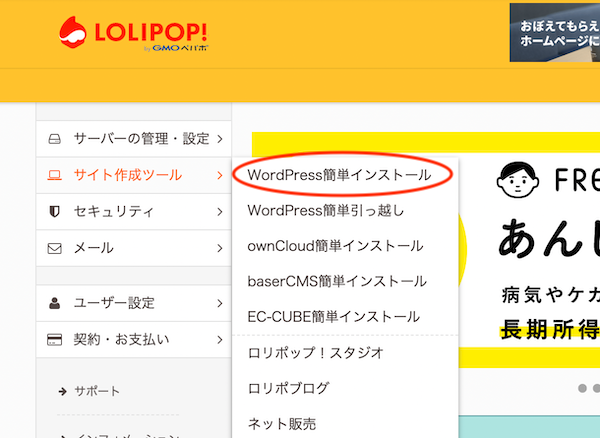
下のような画面が表示されるので、下記の通り入力していきましょう
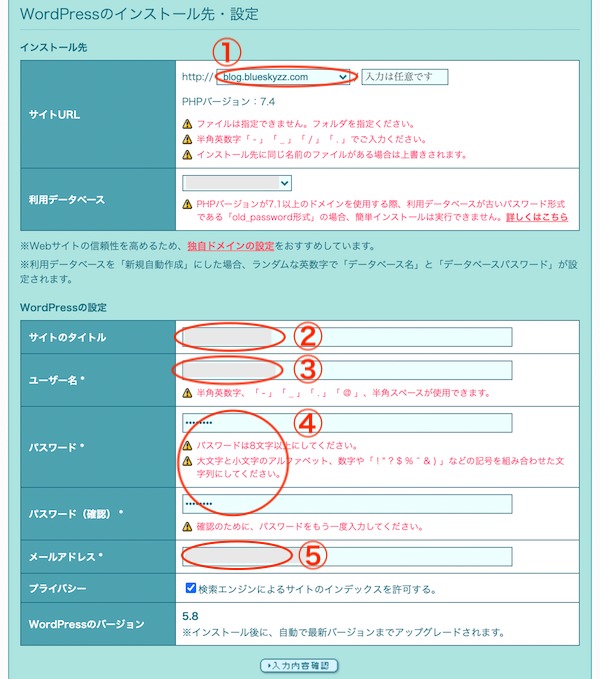
①:あなたのドメインを選択して下さい
②:サイトのタイトルを入力して下しさい(なんでもOK)
③:ユーザ名を入力して下さい(なんでもOK)
→これはブログを書くときのWoprdPressの管理画面のユーザ名となります
④:パスワードを入力してして下さい(なんでもOK)
→これはブログを書くときのWoprdPressの管理画面のパスワードとなります
⑤:WordPressの管理用に使うメールアドレスを入力して下さい(なんでもOK)
→ブログ記事の問い合わせなどのこのメールアドレスに飛んでくるようになります
①〜⑤までの入力が完了したら、表の下にある「入力内容確認」クリックしてください
WordPressのインストール
クリックしたら、下のような入力内容を確認する画面が表示されるので、問題なければ「承認する」にチェックを入れて、「インストール」ボタンをクリックして下さい
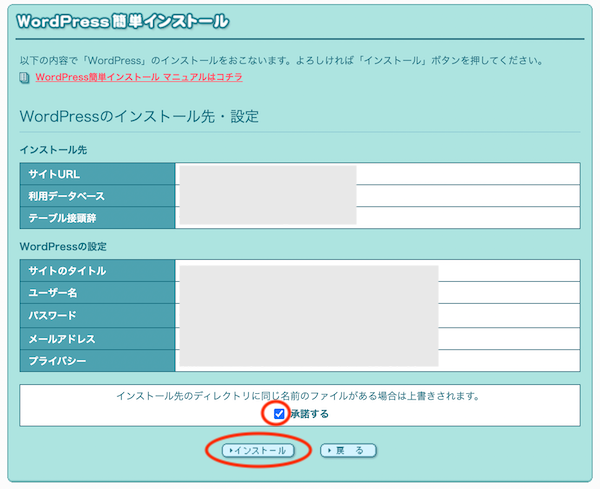
インストールが完了したら、下のような画面が表示されます
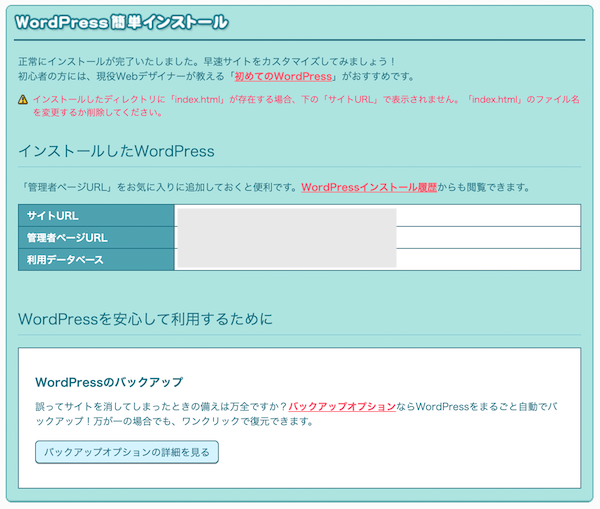
真ん中あたりに表示されている「管理者ページURL」これがあなたのブログの管理画面のURLになります
ブログ記事を書く時、毎回ここにアクセスする事になりますので、早速ブラウザでこのURLにアクセスしてブックマークしておきましょう!
管理画面にログインする時のユーザ名とパスワードは先ほどインストール時にご自身で入力した文字列を使います
尚、サイトのSSL化が完了している人は、管理者ページURLの「http://」の部分を「https://」に変更してアクセスしましょう!
SSL化された状態の管理画面が表示されます
まとめ
サーバーにWordPressをインストールする方法をご紹介しました
手順さえ分かってしまえば簡単にインストールできましたね
あとは、WordPressの最低限の初期設定をしてしまえば、ブログを書く為の事前準備は完了です